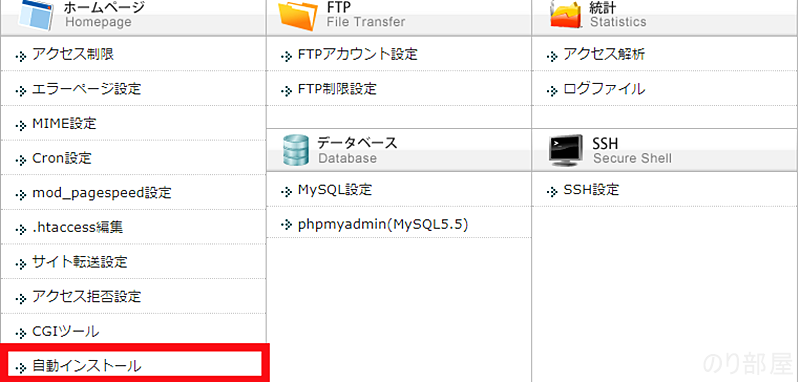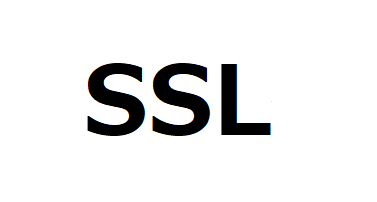
ブログを見ていると、とあることに気が付きました。

保護されてない!?
えっ!?なんで??
しかもクリックして見てみると
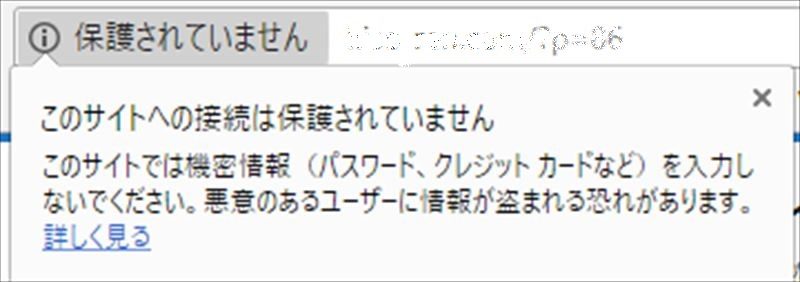
見てくれる人に対して完全に良くないものですよね。
先日までそんなのは書かれてなかったのに急に書かれるようになってる。
調べてみると、Googleの規約が少し変わったようで表示されてしまい「SSL化」というのが必要なようでした。
今回、ネットで検索しまくって超簡単に出来る方法を見つけました。
初心者の人でも簡単にできるはずです。
僕のブログの環境は
ブログ・・・WordPress(ワードプレス)
サーバー・・・X server(エックスサーバー)
ワードプレスをSSL化(HTTPS化)するSSLの設定
まずはサーバーで「SSLの設定」をする必要があります。
エックスサーバーには無料でできる機能がついています。
凄いぞ!エックスサーバー!
エックスサーバーでは無料でSSL化ができるので、この機会に他のサーバーから引っ越しを検討するのもよいかもしれません。
ドメイン代が無料に時期もあるのでチェックしてみてください。
簡単に出来るので画像付きで説明をしていきます。
まずエックスサーバーのサーバーパネルにログインをします。
「ドメイン」のカテゴリにある「SSL設定」をクリック。
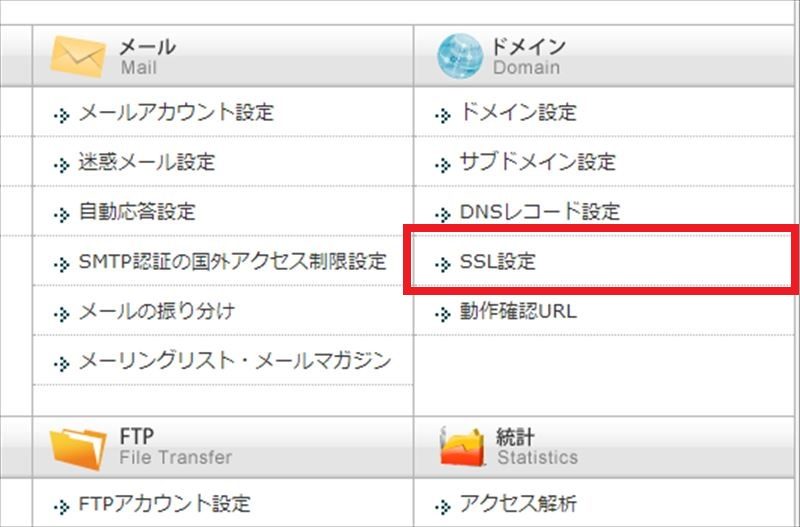
その後、自分のブログのドメインを選択します。
上のタブで右側にある[独自SSL設定の追加]を選び「独自SSL設定を追加する」をクリックします。
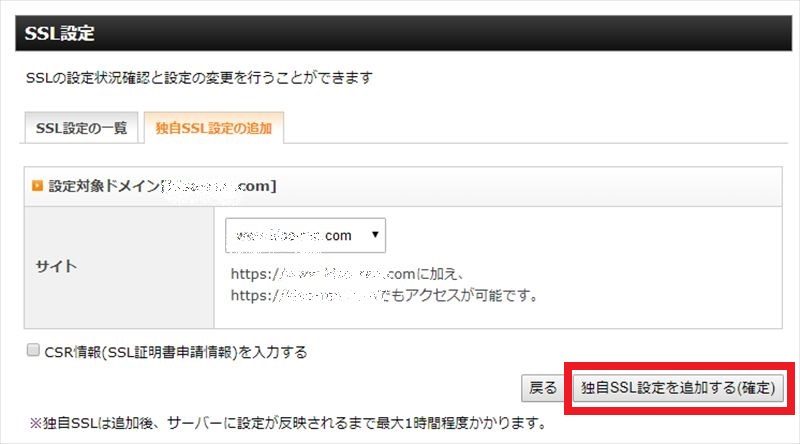
クリックをするとこのような画面が出てきます。
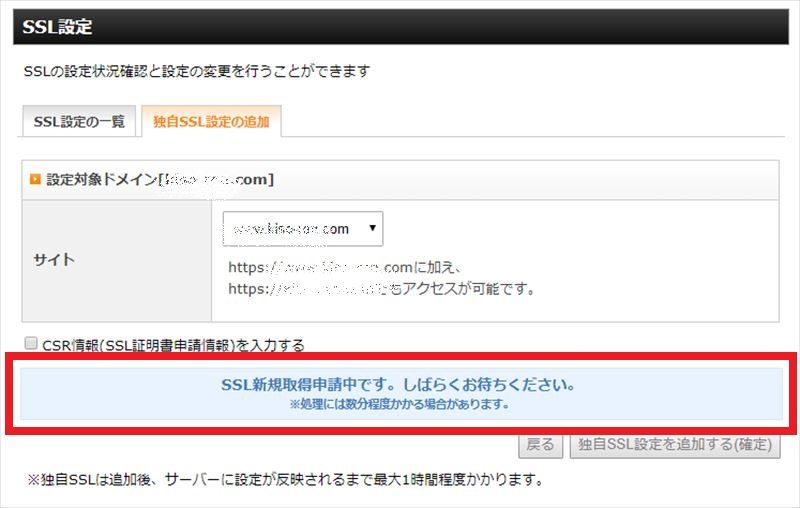
SSL新規取得申請中です。しばらくお待ちください。
処理には数分程度かかる場合があります。
その画面のまま数分待ってるとすぐに画面が切り替わります。
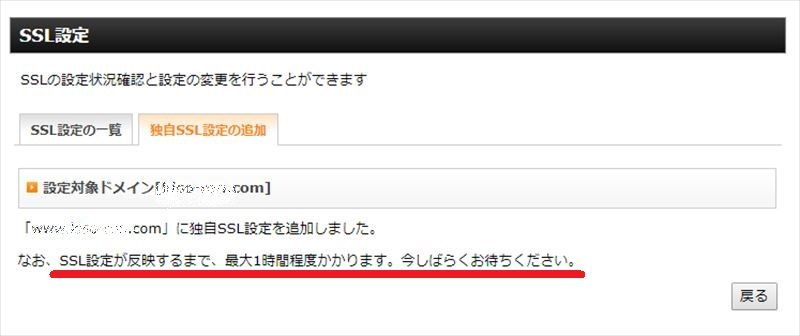
その後タブの左側「SSL設定の一覧」を見ると無料独自SSL一覧に先程のドメインがあります。
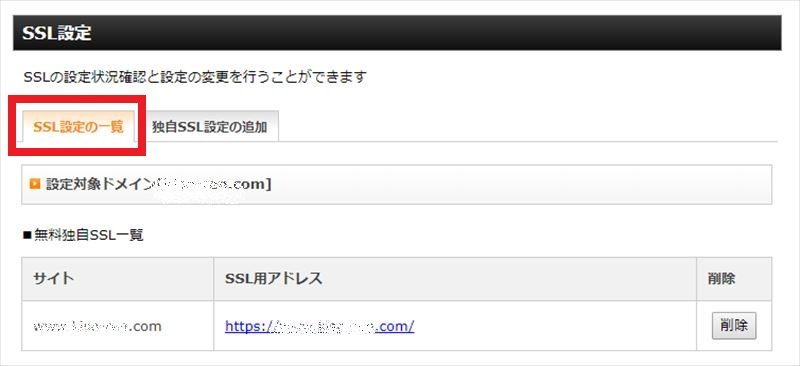
URLをクリックすると最初はこのような画面が出るはずです。
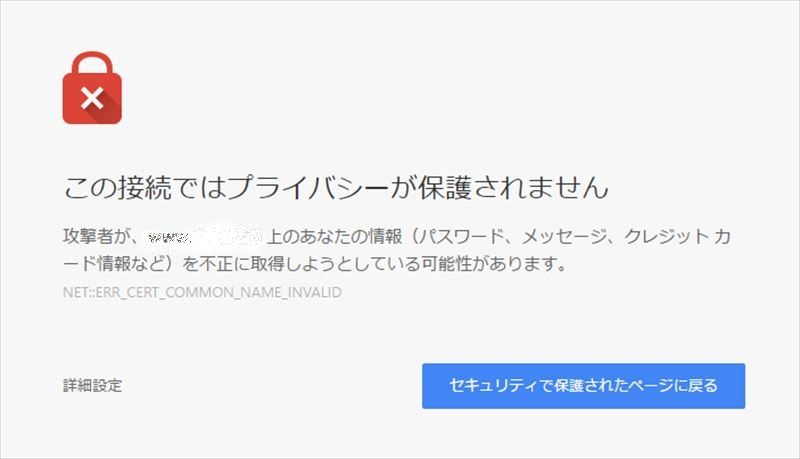
数分~最大1時間待ってからクリックすると、先程の表示ではなく自分のブログが表示されるようになります。
そうなったら次の作業に移ります。
エックスサーバー側の処理はもうこれで終わりです。
次はブログ側の設定です。
ワードプレスをSSL化(HTTPS化)するためにReally Simple SSL プラグインをインストールする
次はワードプレスで「Really Simple SSL」のプラグインをインストールします。

インストールしたら有効化します。
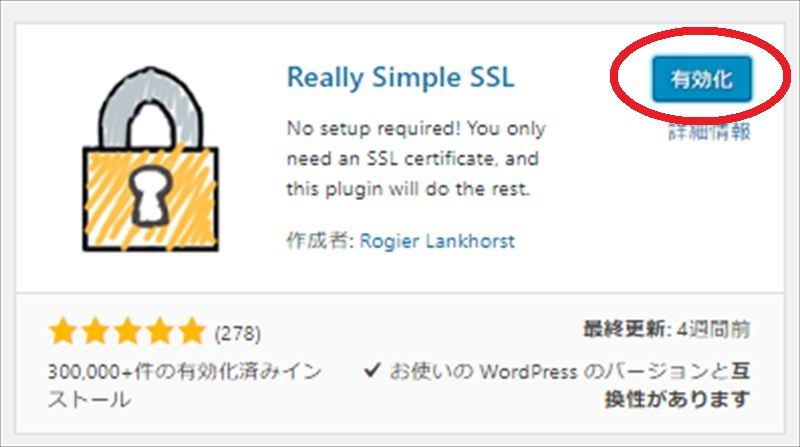
管理画面に戻ると画面上部にメッセージが出ます。
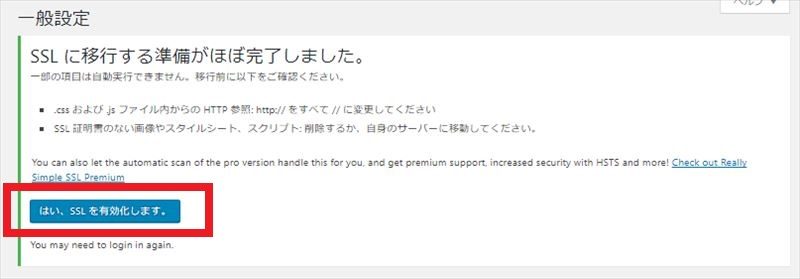
「SSLを有効化します。」をクリック!
数秒で次の画面が表示されます。

SSLを有効化しました。
これで終わりです!
超簡単ですよね!
ワードプレスをSSL化(HTTPS化)したあとに自分のブログを見てみると
最終確認です。
自分のブログの「保護されてなません」と表示されていた部分を見ます。

「保護された通信」に変わりました。
さらにURLもhttps~ と「s」がついています。
このように切り替わっていれば、SSL化が出来ているというサインです。
5分で出来る!ワードプレスをSSL化(HTTPS化)する初心者でも簡単にできる方法!
SSL化の方法は
■ エックスサーバーのサーバーパネル → ドメインカテゴリ SSL設定 → 「独自SSL設定を追加する」
■ WordPress Really Simple SSL プラグインをインストールする
だけです。
以上が「5分で出来る!ワードプレスをSSL化する初心者でも簡単にできる方法!」です。
文章と画像でやることが多そうですが、クリックする場所確認して手順通りに行けばすぐにSSL化できます。
SSL化というと難しそうなイメージですが、この方法だったら誰にでもできます。
今後googleがSEOの面で「常時SSL化しているのを優遇する」というのを声明しました。
読者に対して安全なサイトを評価するという事ですね。
読者にも優しくて、googleからもSEOで評価される。
SSL化は今後は必須になるはずです。
なので、HPをいじるのが苦手な人にもこの記事が役に立てば嬉しく思います^^